Snemanje video posnetka danes ni problem. Ni vam treba več zapravljati denarja za zapletene drage video kamere. Dovolj je, da kupite miniaturni digitalni fotoaparat z vgrajeno video funkcijo, in lahko zajamete vse zanimive trenutke življenja. Ena stvar je depresivna - kakovost nastalega filma ni vedno na višini. Toda izhod je - uredite ga v Photoshopu (v ta namen je primeren Photoshop CS3 ali novejši).
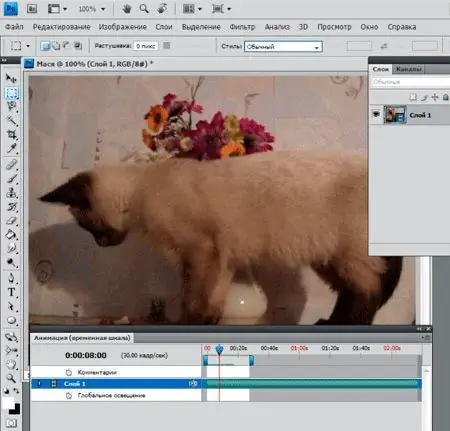
Navodila
Korak 1
Če želite odpreti datoteko, pojdite v meni »Datoteka« - »Odpri« in določite pot do datoteke. Program bere večino priljubljenih video datotek (AVI, MOV, MPEG …). Datoteka se bo odprla. V plasteh na sliki boste videli sličico traku, kar pomeni video datoteka.
2. korak
Če želite začeti urejati video, pojdite v meni "Window" - "Animation". Pod sliko se odpre okno za urejanje animacije. Na vrhu okna je časovna premica, ki prikazuje čas videa v sekundah. Če želite za svoje spletno mesto narediti majhen video, skrajšajte dolžino filma, samo povlecite končno obrobo in nastavite kazalec na želeno trajanje. Zdaj, ko pritisnete gumb "Predvajaj", se bo video predvajal do želene dolžine (na primer 52 sekund) in začel znova.
3. korak
Lahko začnete urejati. Pomembno je vedeti, da bodo spremembe pri operacijah z gumbi na plošči "Orodja" (krtača, zdravilna ščetka, žig, barvanje itd.) Veljale samo za okvir, s katerim delate. Da se spremembe razširijo po celotnem filmu, pojdite na naslednji kader in vse ponovite. Nato na drugo, na tretjo…. Postopek je zelo dolgotrajen. Dovolj je reči, da je v 52-sekundnem filmu s hitrostjo 15 sličic na sekundo le 780 sličic.
4. korak
Hkrati se na celoten film uporabijo prilagoditvene plasti (ravni, krivulje, odtenek / nasičenost itd.). Če torej prilagodite barve v okvirju, ga osvetlite, dodate nasičenost itd., Bodo te nastavitve uporabljene za vse sličice filma. Na ta način je enostavno popraviti preveč zatemnjen film, uporabiti topel (ali hladen) foto filter itd.
Dejanja z uporabo maske sloja veljajo tudi za celoten film.
5. korak
Prav tako je mogoče kateri koli filter, nastavljen v programu, uporabiti za celoten film. Če želite to omogočiti, datoteko spremenite v pametni objekt. Pojdite na sloje, postavite se na sliko okvirja in v priročnem meniju izberite »Pretvori v pametni objekt«.
Enak rezultat dobite, če v meniju "Filter" izberete "Pretvori za pametne filtre". V plasteh na sliki se sličica traku spremeni v sličico pametnega predmeta.
Naredite vse, kar vam najbolj ustreza, in uredite video.
6. korak
Zdaj je delo končano. Ponovno predvajajte film, poglejte rezultat. Če je vse v redu, ga je treba shraniti. Če želite to narediti, pojdite v meni "Datoteka" - "Izvozi" - "Oglejte si video".
V okno, ki se odpre, izpolnite zahtevane elemente: nastavite ime datoteke, lokacijsko mapo, obliko prihodnjega videoposnetka, njegovo velikost (okvir za okvirjem). Nato pritisnite tipko za upodabljanje.
Zdaj je datoteka shranjena, lahko jo shranite v svojo družinsko zbirko, na spletno mesto, pošljete prijateljem po e-pošti….






